
ニュース記事コンテンツ活用法
この記事では、リーディング/リスニングカテゴリから学習できる記事コンテンツ使い方、効果的な学習方法をお伝えします。
ニュース記事で英語を学ぶメリット
ニュースを教材に英語を学ぶことのメリットは、日々あらゆるジャンルの新しい情報が飛び込んでくるので、自分自身の興味のあることについて情報収集をするように英語学習を続けることができることです。内容も簡潔でコンパクトにまとまっているので、忙しい方にもぴったりの学習です。リーディング力を伸ばしたい方だけでなく、リーディングを通してリスニング力や語彙力をはじめとした総合的な英語力を伸ばすことができますので、日々の学習に取り入れていきましょう。音声もついているのでシャドーイングのコンテンツとしてもご活用いただけます。
連携メディア
レシピーでは下記のメディアと連携して、毎日100記事以上のコンテンツを更新しています。

アクセス方法
マイレシピから
マイレシピのリーディング/リスニングコンテンツとしてあなたのレベルに合った記事が出題されます。優先的に出題したい場合は、重点項目に「リーディング」もしくは「リスニング」を追加しておきましょう。
自習メニューから

自習メニューから自分の好きなものを選んで学ぶこともできます。
自習メニューの「リーディング」からアクセスし、興味のある記事を探しましょう。
▶︎記事カテゴリの追加方法についてはこちら
▶︎記事検索機能
キーワードを含む記事を検索することができます。

記事コンテンツの機能について

①ペースメーカー
記事を読むときは、ペースメーカーを利用することをお勧めします。設定したWPMに合わせて画面が自動でスクーロールするので、返り読みを防止し英語の語順のまま記事を読むことの矯正ができます。
②タップ辞書
わからない単語は、単語の上をタップするとワンタップ辞書で意味を確認しながら読み進めることができます。調べた単語は「My単語帳」に蓄積されるので、1日の学習の終わりに確認してみましょう。
ドラッグすると熟語の検索も可能です。
③日本語訳を表示
日本語訳のある記事は、JPマークを押すと日本語版の記事が表示されます。日本人向けの記事として書かれたものの場合が多く、完全対訳ではありませんが、全体の意味の確認に役立ちます。
④スラッシュ
英語の意味の切れ目でスラッシュを入れます。関係代名詞などでつながった文章は1文が長くなるので意味を取りづらい場合があります。このボタンを押してスラッシュリーディングをしてみましょう。

⑤スピード調整
音声・画面スクロールのWPMを変更できます。
⑥リンクの有効化
タップ辞書を利用するため記事内のURLはリンクが無効化されています。リンク先へ飛びたい場合は、このボタンを押すとリンクが有効になります。
基本の学習方法
音声付きの記事を使った効果的な学習方法をご案内します。
※音声なしの記事の場合はSTEP1とSTEP5をスキップして実施しましょう。
STEP0:「ペースメーカー」でWPMを意識
英文を読む&聞く時にはWPMを意識して読みましょう。最初は100以下からスタートでOK、少しずつ早められるように意識しましょう。
目指すべきWPMは?
ネイティブスピードは一般的に200~250WPMと言われていますが、直近の目標としては、145~150WPMで読んで理解できるところを一つの目標としましょう。TOEIC®️のリスニングのスピード、Part7を解き切れるスピードと言われています。
STEP1 : 画面を見ずに音声を聞く
まずは音声だけを聞いて理解できるかチャレンジしてみましょう。余裕があれば、1パラグラフだけでもいいので聞こえた英文を書き出す:ディクテーションをしてみると、聞き取れてない部分が明確になります。
理解度チェックテストに挑戦!
英文の最後に理解度チェックがついている記事があります。問題に答えて理解度をチェックしましょう。
理解度チェックテストの単語は長押しで辞書起動できます。(2023年7月更新)
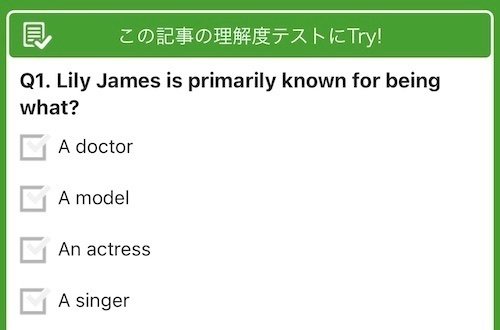
STEP2:英文を読む
音声を流しながら、画面の英文を読んでいきましょう。この時返り読みをせず、英語の語順のまま意味をとらえていくよう意識して読みます。(スラッシュリーディングの機能もご活用ください。)
STEP1で英文を書き出した方は、自分が書き出した英文と照らし合わせて、間違っているところや意味のわからないところはワンタップ辞書で調べながら読み進めましょう。
こんな人はまず日本語訳から読み始めましょう
次のような人は、最初に日本語訳から読み始めるのがおすすめ。
①記事の全体像が見えない
②単語を調べることがストレス
③複数の意味を持つ単語でも1つの意味しか知らない単語が多い
④文章の精読が苦手
文章全体の構成や結末を知った上で英文を読んだほうが効果的な場合もあります。
STEP3:日本語訳を確認する
日本語訳がある記事の場合、自分の思い浮かべた訳があっているか、日本語訳で大筋を確認しましょう。
STEP4:音読する
音声を再生し、英文テキストを見ながら英文を声に出して読んでみましょう。(オーバーラッピング/シャドーイング)
ある程度同じスピードで詰まらずに声に出せるまで繰り返し、慣れてきたら自分の声だけで読み上げましょう。2~3回繰り返し実践してみましょう。
※長い英文記事もあるので、最初の1パラグラフ(ヘッドライン)だけでもOKです。全てを読む<数回繰り返し実践できる分量を優先しましょう。
STEP5:再度画面を見ずに音声を聞く
STEP1と同様に画面を見ずに音声だけを聞いて理解度をチェックしましょう。余裕があればWPMを少し早くしてみて聞き取れるか挑戦!
STEP1で学習した時よりも聞き取れた感を感じられたら完了です。
Appendix1: 英文ライティングにチャレンジ
記事コンテンツの一番下に、「この記事について英文でコメントしてみよう」という枠があるので、あなたの感想をライティングしてアウトプットの練習をしてみましょう。

※Advancedプランでは、ライティングした文章を先生に添削してもらうことができます。
Appendix2: My単語帳をチェック

home画面自習メニューの「英単語」を選択すると「My単語帳」にアクセスできます。記事を読みながらタップ辞書で調べた単語が蓄積されている、あなただけのオリジナルの単語帳です。1日の学習の終わりに単語帳をチェックしましょう。
記事の内容についてレッスンでアウトプット
興味のある記事はオンラインレッスンでアウトプットにも活用しましょう。ニュース記事を通して新しく覚えた単語や表現は積極的に使ってみることで自分の英語になっていきます。
使えるプラン
英文記事のリーディングのみであれば、無料で利用できます。音声の再生、理解度チェックテスト、添削はプレミアムプランへの加入が必要です。
まとめ
いかがでしたか?英文ニュースを活用して、普段ネットニュースを読んでいる時間を1記事だけでも英語でインプットする習慣を作るだけでも英語力アップに役立ちます。ぜひご活用ください。

